クライアントさんに、「画像の差し替えを管理画面からできるようにしてください。」って言われたけど、どうしよう?
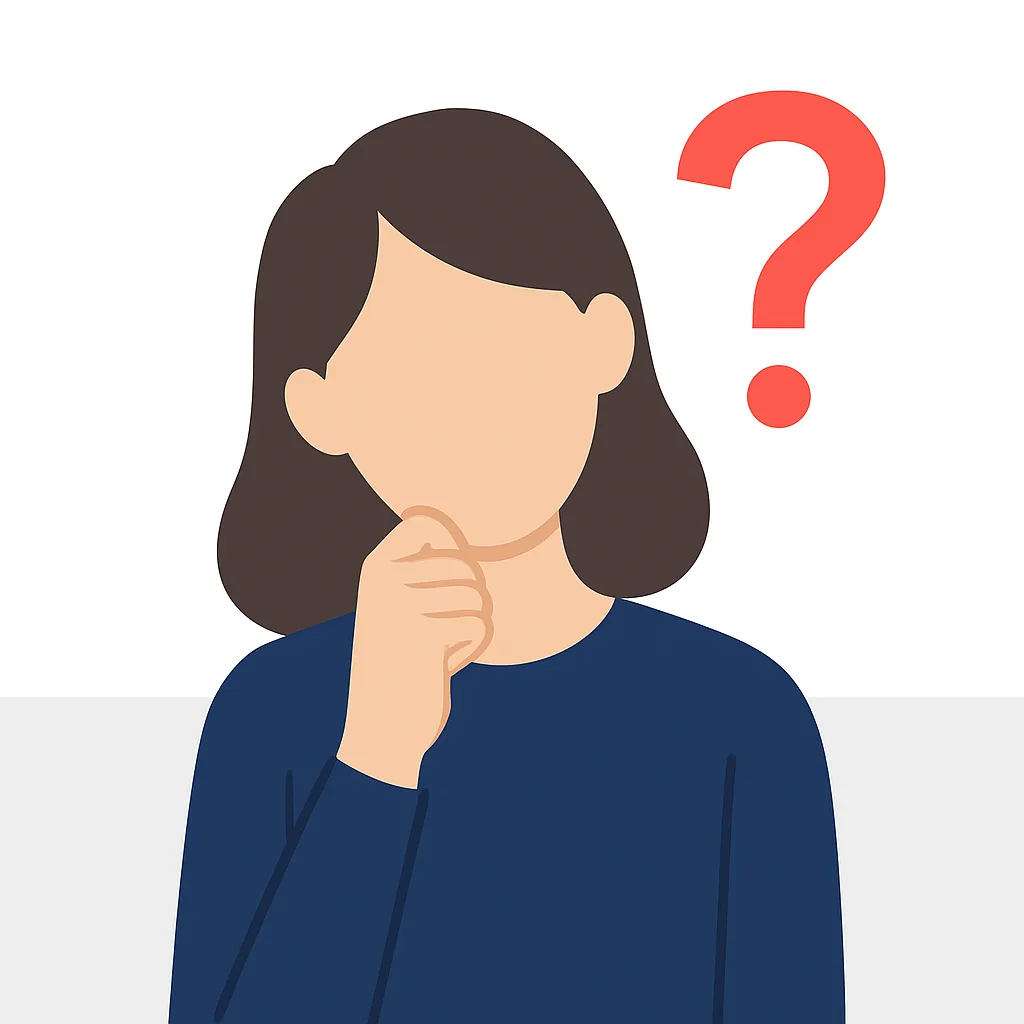
毎回差し替えのたびにコード変更したり、サーバーに画像アップするの面倒くさい…
画像の差し替えをクライアント側で行いたい。サイト運営に画像は差し替えるけど頻繁にコードを触りたくない。
そういった場合に役に立つのが、プラグインSCF(Smart Custom Fields)で画像挿入するように設定する方法です!

Webサイトでよく見かける「カードレイアウト」や「画像スライダー(カルーセル)」を実装したいとき、Smart Custom Fields(SCF)の繰り返しフィールド+画像フィールドを使えば、WordPressの管理画面から手軽に調整できます。
特に、「画像を表示する/しない」「スライドを増減したい」といった編集も、コードを触らず対応できるため、クライアント案件にも大活躍です!
SCFでは、WordPressの標準関数ではなく、独自の関数を使ってデータを取得します。これがSCFの特徴の一つです。
独自の関数と、画像を取得するWordPress関数、
wp_get_attachment_image_url() と
wp_get_attachment_image_src() の違いも表でしっかり比較しています!
目次
コードの紹介
最終的には、SCFの値を取得し、foreachでループ処理をして、画像をあるだけ取得します。
設定方法、実際のコード、取得する値についてみていきましょう!
<?php
$images = SCF::get('gallery-images');
foreach ($images as $image) : ?>
<?php $main_image_url = wp_get_attachment_url($image['image'], 'full'); ?>
<div class="image">
<img src="<?php echo esc_url($main_image_url); ?>" alt="">
</div>
<?php endforeach; ?>プラグインの導入から
プラグインSmart Custom Fields(SCF)をインストールして、有効化します。
プラグイン→プラグインを追加から、以下のように検索したら出てきます。
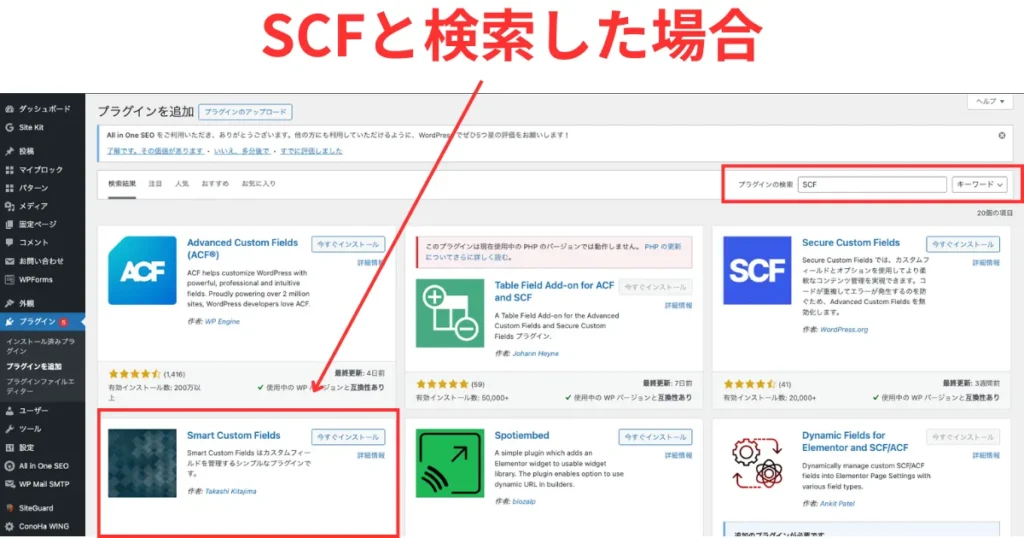
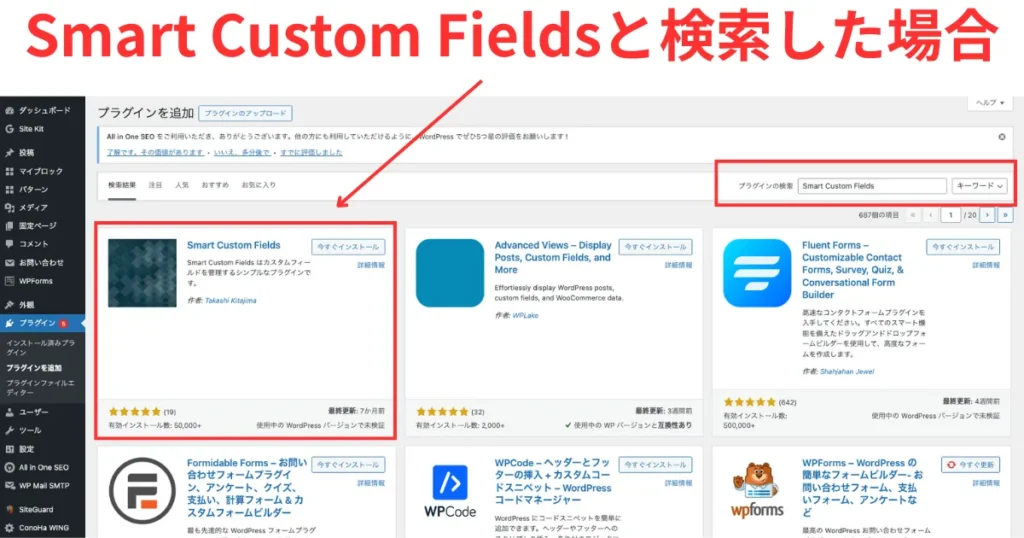
カスタムフィールドの設定
管理画面からカスタムフィールドの設定を行います。
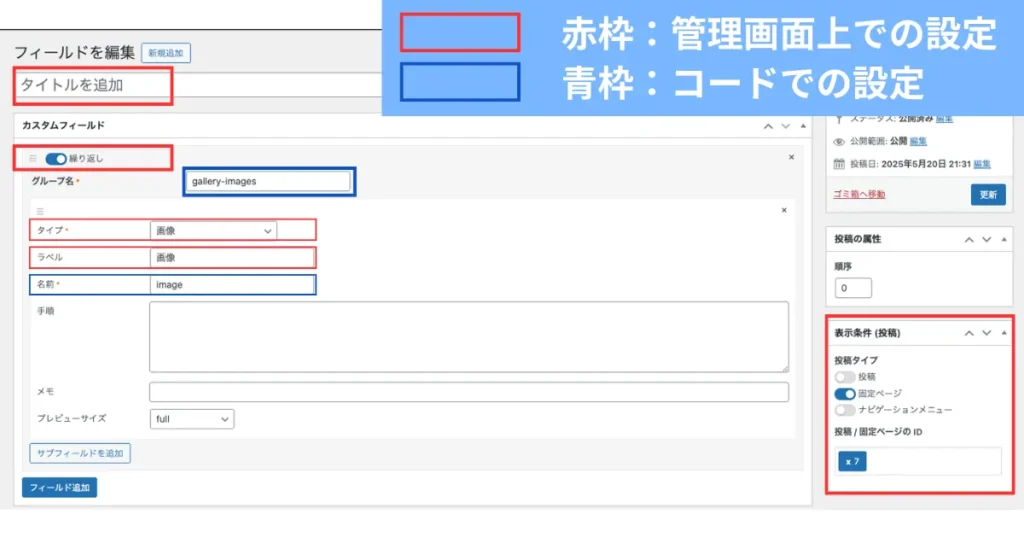
各種設定の説明
Smart Custom Fields→新規追加
タイトル:管理画面上での表示です。目的や使う場所の名前をつけるとわかりやすいです。
繰り返し:繰り返し処理をするためにオンにして、グループ名をつけます。
グループ名:コード上で値を取得するために設定します。
タイプ:画像を選択します。
ラベル:編集画面で表示されます。「コンセプト画像」「スライド」等いれるとわかりやすく管理できます。
名前:コード上で取得するために使用します。
プレビューサイズ:基本的にはthumbnailを選んでおけば問題有りません。実際に出力される画像と、プレビューサイズは関係ありません。
SCF(Smart Custom Fields)の画像
「プレビューサイズ」ってなに?
これは「管理画面で画像フィールドのサムネイル(プレビュー)をどの大きさで表示するか」を選ぶためのものです!
実際の画面↓
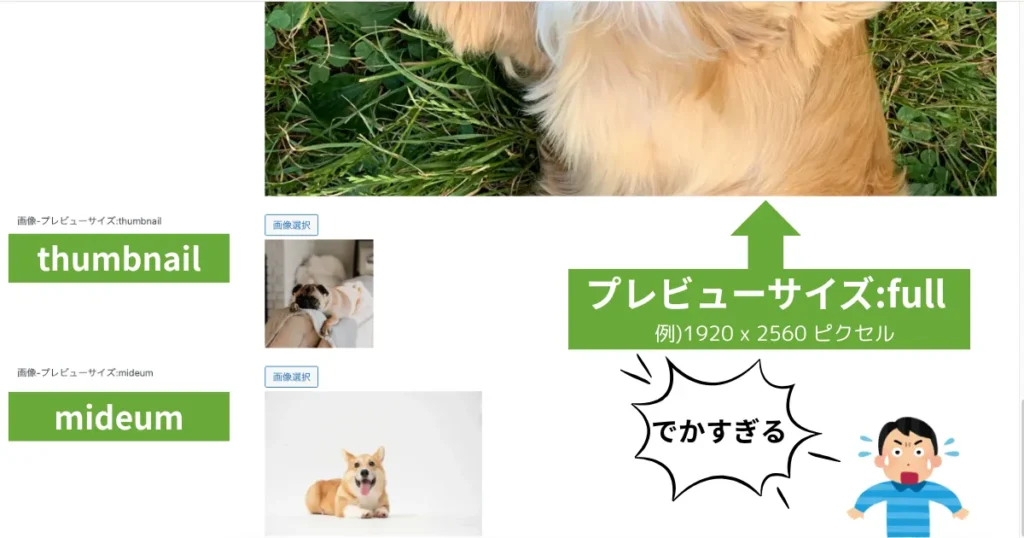
サイト上に出力する際は、コードの第二引数で指示するため、こちらで設定したサイズは関係ありません。
fullだと大きすぎる場合があるので、thumbnailかmidiumに設定すると管理しやすいです。
それぞれの意味
| サイズ名 | ピクセル数(デフォルト) | 特徴・用途 |
|---|---|---|
| full | アップロード画像そのまま | 元画像のサイズ。超大きい画像だと大きく表示されることも。 |
| thumbnail | 150×150px | WordPress自動生成のサムネイル。管理画面で小さく見たいときに。 |
| medium | 300×300px | 少し大きめの標準サイズ。 |
| medium_large | 768×自動 | mediumとlargeの間。WordPress 4.4以降で追加。 |
| large | 1024×1024px | さらに大きめの標準サイズ。 |
| 1536x1536 | 1536×1536px | WordPress 5.3以降の高解像度サムネイル。Retina対応。 |
| 2048x2048 | 2048×2048px | 同じく高解像度。Retinaや大画面プレビュー向け。 |
画像を呼び出すコード
WordPress関数を使って呼び出します。
wp_get_attachment_image_url();wp_get_attachment_image_src();上記の通り、2種類あります。それぞれの違いはこちら!
| 比較項目 | wp_get_attachment_image_url() | wp_get_attachment_image_src() |
|---|---|---|
| 戻り値 | 画像のURL(文字列)だけ | 配列(URL, 幅, 高さ, 拡大画像の有無) |
| シンプルさ | ◎(URLだけでOKな場合に最適) | △(配列からURLを取り出す必要あり) |
| サイズの取得 | ✕(URLのみ) | ○(幅・高さ取得可能) |
| 使用例 | <img src="URL"> | 配列から取り出して表示 |
| SCFとの相性 | ◎(繰り返し画像で使いやすい) | △(コードが少し長くなる) |
| よく使われるケース | シンプルに表示したいとき | サイズ情報も使いたいとき |
単純に画像を出したいだけならurl、しっかりと画像サイズなどを使いたいときはsrcを利用しましょう。
使い分けイメージ
画像のurlだけ取得する。第二引数に取得サイズをいれる('full')
画像を表示したい、コードをスッキリさせたい、これから実装に慣れていきたい方はこちらがおすすめです。
私も実際の制作では、シンプルな記述ができるこちらの方法をよく使っています。
<img src="<?php echo esc_url(wp_get_attachment_image_url($image['image'], 'full')); ?>" alt="">配列にて画像のデータを取得。コードに反映
変数に格納してやるとコードもスッキリします😊
<?php $main_image_url = wp_get_attachment_url($image['image'], 'full'); ?>
<div class="image">
<img src="<?php echo esc_url($main_image_url); ?>" alt="">
</div>しっかりと調整、表示したいときはこちら!
<?php $image = wp_get_attachment_image_src($image, 'full'); ?>
<img src="<?php echo esc_url($image[0]); ?>" width="<?php echo esc_attr($image[1]); ?>" height="<?php echo esc_attr($image[2]); ?>" alt="">配列は、以下のようになっており、画像サイズが取得できます。widthやheightを入れるときに使います。
Array(
[0] => 画像URL
[1] => 1706
[2] => 2560
[3] =>
)実際の設定、コード
今回はこのような設定で行いました。実装時の参考になれば幸いです。
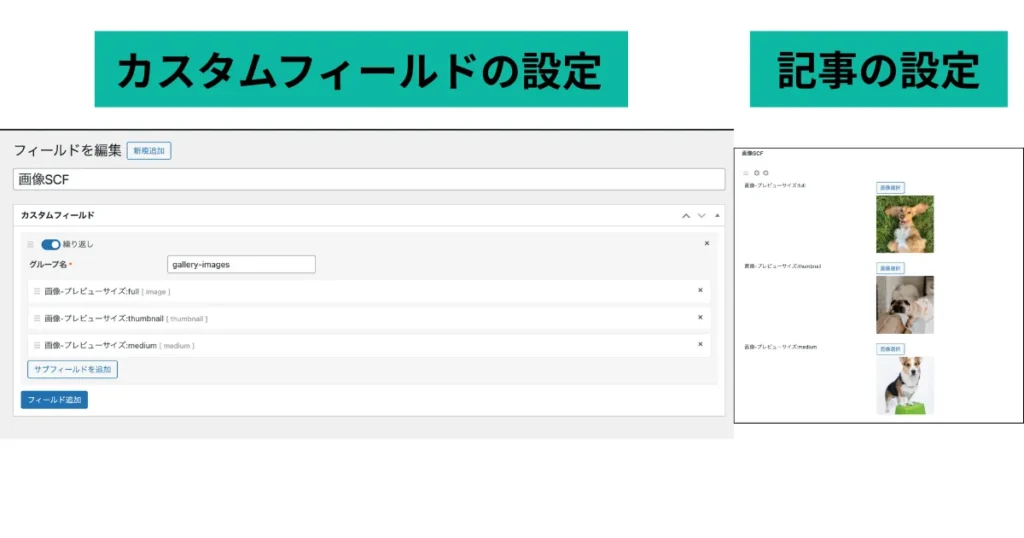
繰り返し:オン
グループ名:gallery-images
サブフィールド:
- タイプ:画像
- ラベル:画像-プレビューサイズ:full
- 名前:image
サブフィールド:
- タイプ:画像
- ラベル:画像-プレビューサイズ:thumbnail
- 名前:thumbnail
サブフィールド:
- タイプ:画像
- ラベル:画像-プレビューサイズ:medium
- 名前:medium
プレビューサイズは全部thumbnailにしました。大きすぎるので_(:3」∠)_
コード
wp_get_attachment_url()と、
wp_get_attachment_src()の二種類のコードを使っています。実際は1種類で良いです。
<div class="image-wrapper">
<?php
$images = SCF::get('gallery-images');
foreach ($images as $image) : ?>
<?php $main_image_url = wp_get_attachment_url($image['image'], 'full'); ?>
<div class="image">
<img src="<?php echo esc_url($main_image_url); ?>" alt="">
</div>
<div class="image">
<?php $thumb = wp_get_attachment_image_src($image['thumbnail'], 'full'); ?>
<img src="<?php echo esc_url($thumb[0]); ?>" alt="" width="<?php echo esc_attr($thumb[1]); ?>" height="<?php echo esc_attr($thumb[2]); ?>">
</div>
<?php $medium = wp_get_attachment_image_src($image['medium'], 'full'); ?>
<div class="image">
<img src="<?php echo esc_url($medium[0]); ?>" alt="" width="<?php echo esc_attr($medium[1]); ?>" height="<?php echo esc_attr($medium[2]); ?>">
</div>
<?php endforeach; ?>
</div>使い方
基本的にはimgタグのsrc部分に当てはめてやるだけです。
画像のデータをwidth、heightに入れたいときはwp_get_attachment_image_srcを使ったコードを参考にしてください!
SCF(Smart Custom Fields)の画像挿入について:まとめ

SCFを使って、管理画面から画像を設定する方法を解説しました。
WordPressでオリジナルテーマを構築する際、
echo get_template_directory_uri()を使うことが多いと思いますが、それの代わりに
wp_get_attachment_url()を入れてやるだけで比較的簡単に実装することができます。
後々の管理、差し替えの手間を省けるので、「クライアントに差し替えてもらえるようにしたい」「あまりコードを触らず管理したい」など場合に、役立ててください!


